Excel(エクセル)は表計算ソフトで、入力したデータを元に関数を使って様々な計算をします。Excel(エクセル)ならではの機能としてデータを元に見やすくグラフを作成することもできます。というわけで今回のExcel(エクセル)の使い方 vol.032は表データからグラフを作る方法です。
表データからグラフを作る方法
1
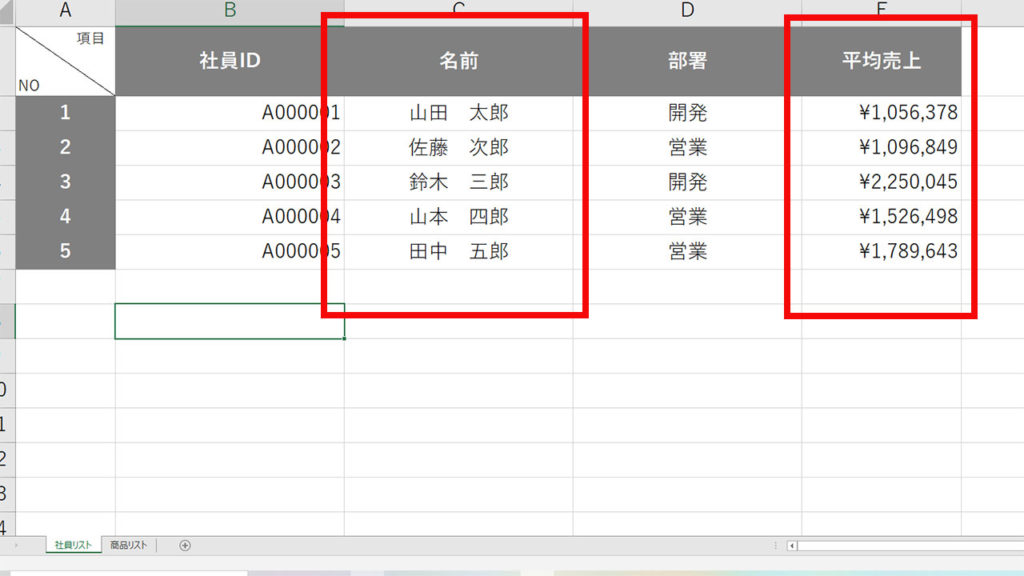
今回は横軸に名前、縦軸に平均売上を表す棒グラフを作成します。
2
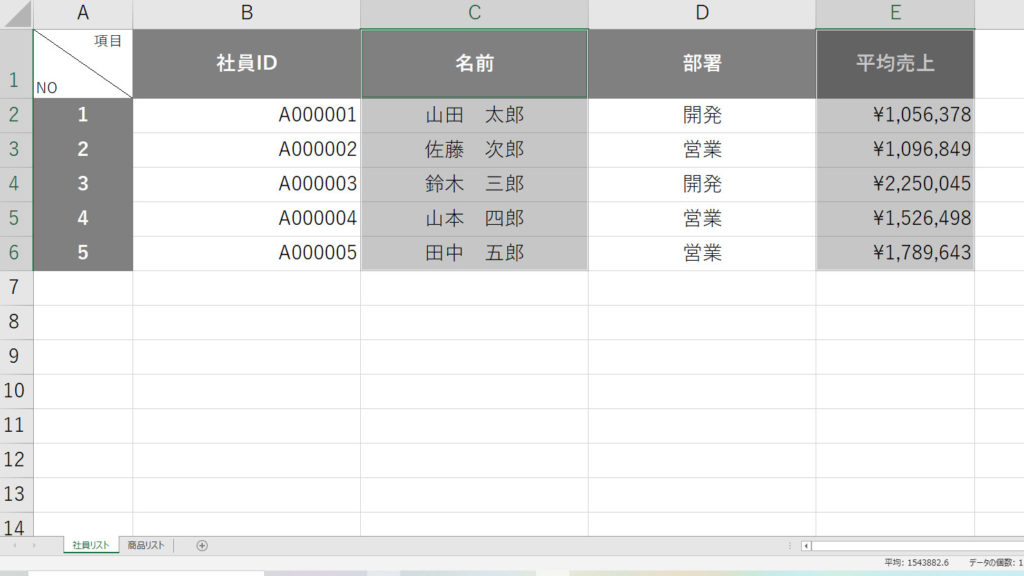
グラフの要素データに使用する名前と平均売上をドラッグして選択します。離れたセルを選択するときにはCtrlキーを押しながらドラッグします。グラフの項目名にするため、見出しのセルを含めて選択して下さい。
3
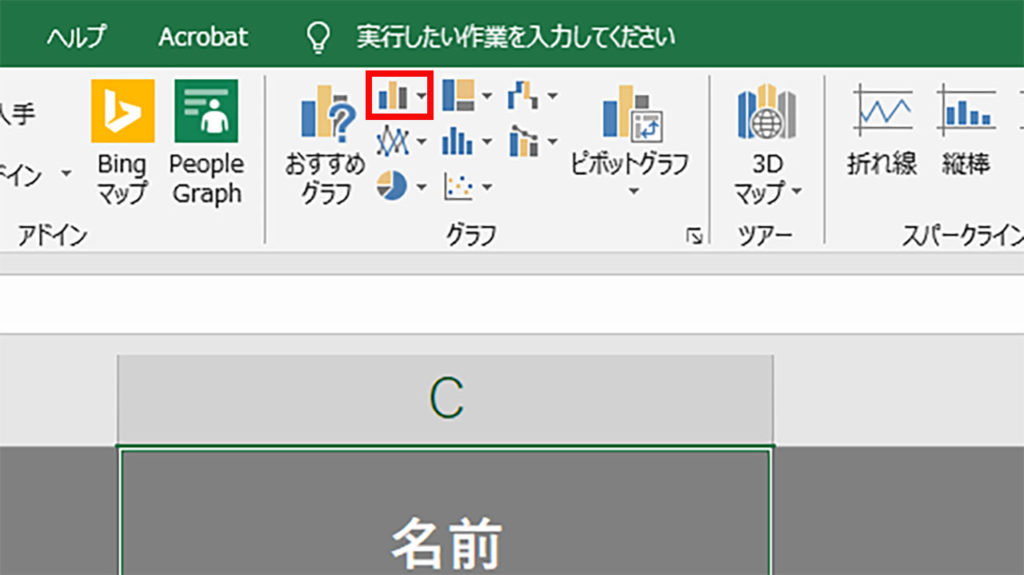
グラフの要素にするセルを選択したら、リボンメニューの挿入タブを選択し、さらにグラフパネルの棒グラフを選択してクリックします。
4
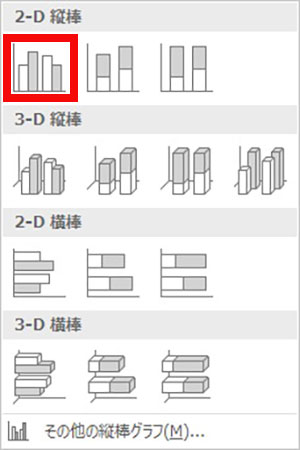
2Dや3D、積み上げ棒グラフなど様々な種類の棒グラフを作成できますが、今回はオーソドックスな棒グラフにするので2-D縦棒の一番左を選択してクリックします。
5
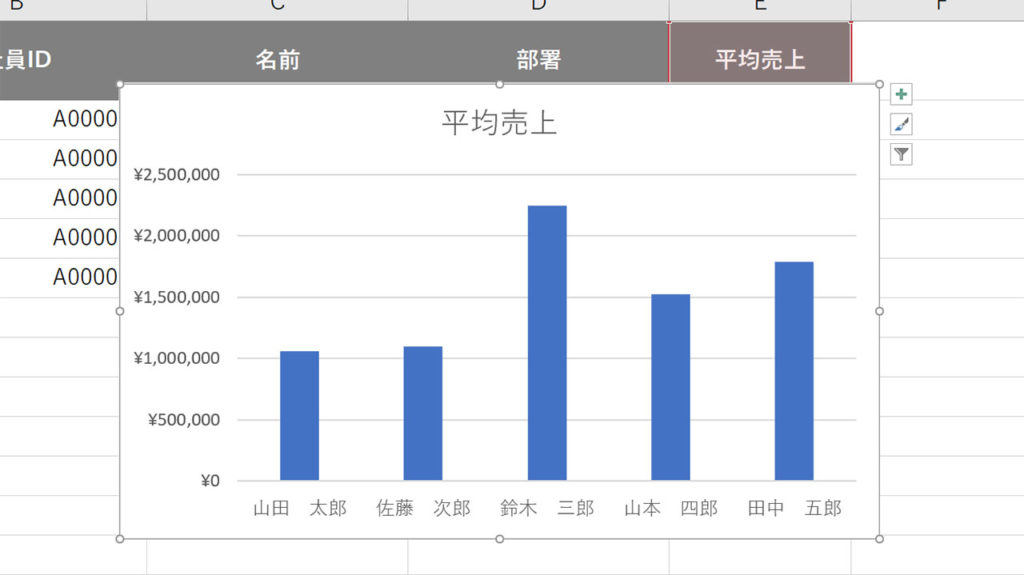
2で選択した名前と平均売上をデータ要素にした棒グラフが表示されました。
6
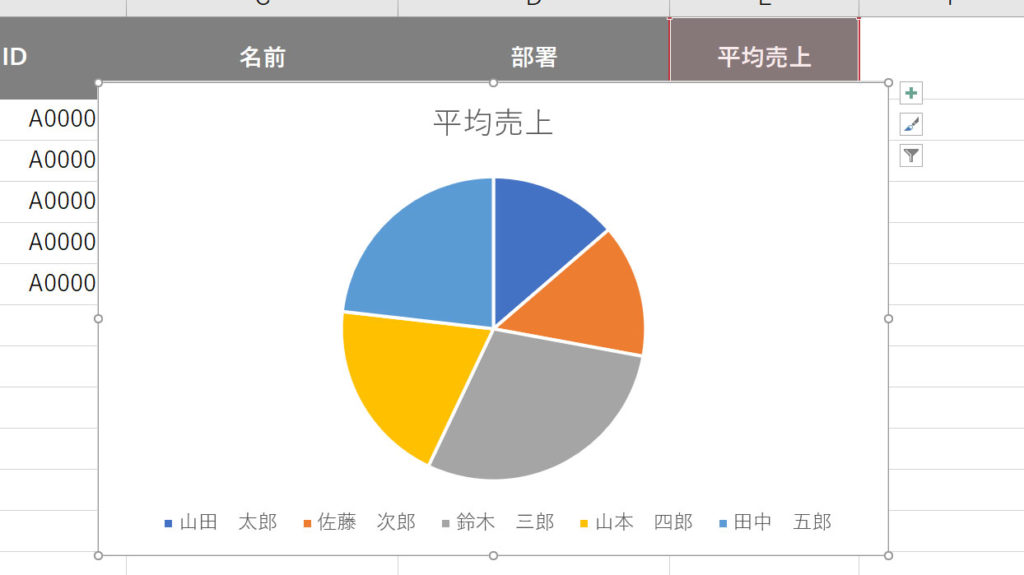
3で棒グラフ以外にも、例えば円グラフを選択して作成することもできます。





